
- Autorius John Day [email protected].
- Public 2024-01-30 10:48.
- Paskutinį kartą keistas 2025-01-23 14:59.

Šios lentos užduotis buvo paprasta:
- Mokėti programuoti ESP-12E ir ESP-12F modulius taip pat lengvai, kaip ir „NodeMCU“plokštes (t. Y. Nereikia spausti mygtukų).
- Turėkite duonai tinkančius kaiščius su prieiga prie naudojamo IO.
- Naudokite atskirą USB į nuoseklųjį keitiklį, kad plokštėje nebūtų papildomo srovės nutekėjimo ir ją būtų galima išbandyti kuo arčiau galutinės programos, ypač atsižvelgiant į miego srovę.
Čia įrenginys gali būti pagamintas naudojant duonos lentą ir išskleidžiant 2 mm kaiščio antgalio kaiščius, kad būtų sujungtas tarp ESP12 ir duonos lentos, kaip parodyta kitose instrukcijose. Tačiau PCB modulis yra tvarkingesnis ir greičiau prijungiamas. Taigi, jei turite įrankių PCB gamybai - griebkite pridėtą meno kūrinį ir numuškite vieną iš jų.
Dalys:
- 2 mm kaiščio juostelė (2x8 būdai)
- 2,54 mm stačiakampio kaiščio juostelė (12 krypčių + 2 iš 3 krypčių)
- Horizontalus 3 krypčių 2,54 mm lizdas - pvz. Farnell 1593474
- 2 nuolaida BCW32 ar kitam SOT23 formato NPN tranzistoriui.
- 4 nuolaida 10k 0805
- 2 nuolaida 22k 0805
- 0.1uF keramika 0805
- 6 mm lytėjimo jungiklis (per skylę)
- PCB pagamintas prie pridėto meno kūrinio.
1 žingsnis: aprašymas
„NodeMCU“programavimo sistema naudoja nuoseklias RTS ir CTS linijas, kad atliktų atstatymą, o GPIO0 kaiščiai nustato programavimo režimą. Naudojama pora NPN tranzistorių. Kai DTR yra aukštas, o RTS žemas, atstatymo kaištis traukiamas žemai. Kai DTR yra žemas ir RTS aukštas GPIO0 yra žemas. Programavimo programinė įranga valdo DTR ir RTS kaiščius, kaip reikia, kad ESP12 įjungtų blykstės režimą.
Grandinės schema:
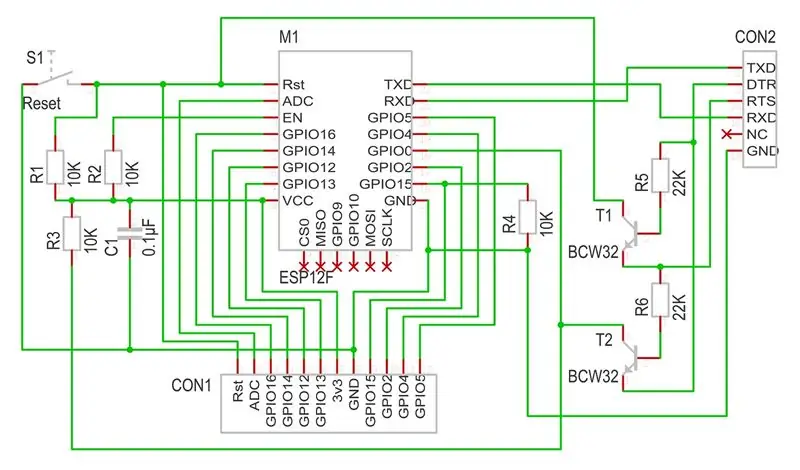
Naudojamas FTDI USB į nuoseklųjį keitiklį, nes jo vienoje pusėje yra reikalingos linijos. Taigi tiesiog reikia pridėti keletą kaiščių antraščių.
Programuojant ESP12 modulius šioje pertraukos plokštėje, „Arduino IDE“plokštėje pasirenkamas „NodeMCU V1.0“arba, jei naudojamas bendras ESP8266, nustatykite „Reset Method“(„Tools“) į „nodemcu“. Tada galite spustelėti „Atsisiųsti“, kai tik norite įkelti eskizą. Plokštėje reikia 3,3 galios, naudojamos 3.3v ir GND kaiščiams.
Sukūriau tai, kad padėčiau sukurti „TicTac Super Wifi“analizatorių, tačiau žinodamas, kad jis taps mano mėgstamiausiu įrankiu kuriant ir testuojant ESP8266 sistemas naudojant ESP12 plokštes.
2 žingsnis: Surinkimas
Atsisiųskite pridėtą ESP12 programuotojo iliustraciją.docx Atsispausdinkite ir patikrinkite, ar plokštės dydis yra toks, kaip nurodyta. Jei ne, sureguliuokite dydį dešiniuoju pelės mygtuku, Dydis ir padėtis.
Spausdinu meno kūrinius ant dviejų popieriaus lapų. Tada juos padengiu, kad padvigubintumėte kontrastą ir užmaskuotumėte visus smulkius spausdinimo trūkumus (naudoju lazerinį spausdintuvą). Išmušiu skyles viršutinio sluoksnio krašte, uždedu Sellotape per skyles, sulygiuoju ir paspaudžiu ant skylių, kad priliptų. Turiu UV apšvietimo įrenginį. Anksčiau naudojau juodą UV šviesą, kuri puikiai veikė su purškiamais PCB. Aš naudoju silpną natrio hidroksido tirpalą (kanalizacijos valiklį), o ėsdinti-natrio peroksodisulfato heksahidratą. Imkitės specialių atsargumo priemonių su cheminėmis medžiagomis, ypač natrio hidroksidu, kuris akimirksniu puola kūną. Jūs nenorite, kad šis daiktas patektų į jūsų akis! Tada vėl eksponuoju ir tobulėju, kad atsikratyčiau plėvelės per takelius ir užbaigčiau tam tikra panardinta skarda (gana brangu - ir ribotas gyvenimas). Pastarasis žingsnis yra neprivalomas, ypač jei planuojate lituoti plokštę prieš tai, kai paviršius per daug oksiduojasi.

Lituoti komponentus aukščio tvarka. Įdedu SMD komponentą, ant vieno kaiščio uždedu litavimo pastos ir lituoju. Tada aš darau tą patį su likusiais SMD komponentais. Tada aš tepu pastą ant visų neišlituotų kaiščių, tada einu aplink ir lituoju.
Aš netempiau 2 mm kaiščio juostelės iki galo, bet tik tiek, kad kaiščiai išsikištų maždaug 1 mm. Baigę plastikinį strypą galima nustumti iki plokštės lygio. Taip išvengiama jų kirpimo ir leidžia ESP12 antenai būti mm atstumu nuo FTDI jungties.
Jei turite problemų su horizontalių 3 krypčių 2,54 mm lizdų įsigijimu, galite naudoti „Arduino“lizdo juostelę ir epoksidiškai padengti ją lydmetaliu ir prilipdyti prie vieno trinkelių rinkinio. Jei reikia, susiekite pagalvių poras, kad lizdai būtų prijungti prie grandinės.
Galiausiai lituokite 12 krypčių stačiakampį 0,1 colio kaiščio juostelę ir pažymėkite taip:

FTDI modulio lydmetalis 2 išjungtas 3 krypčių stačiu kampu, kaip nurodyta toliau:

3 žingsnis: kaip naudoti
Paleiskite „Arduino IDE“(jei reikia, atsisiųskite ir įdiekite iš „Arduino.cc“) ir pridėkite ESP plokštės informaciją, jei jos neturite (žr. „Sparkfun“).
Įkelkite savo kodą.
Tada nustatykite išsamią programavimo informaciją (Įrankiai):
Pasirinkite plokštę: bendras ESP8266 modulis arba „NodeMCU v1.0“(ESP-12E modulis). Pirmasis suteikia daugiau galimybių. Žemiau rasite likusius nustatymus. Tikėtina, kad uosto numeris bus kitoks. Spustelėkite PORT, kad pamatytumėte, kuris iš jų pasirodo prijungus FTDI modulį.
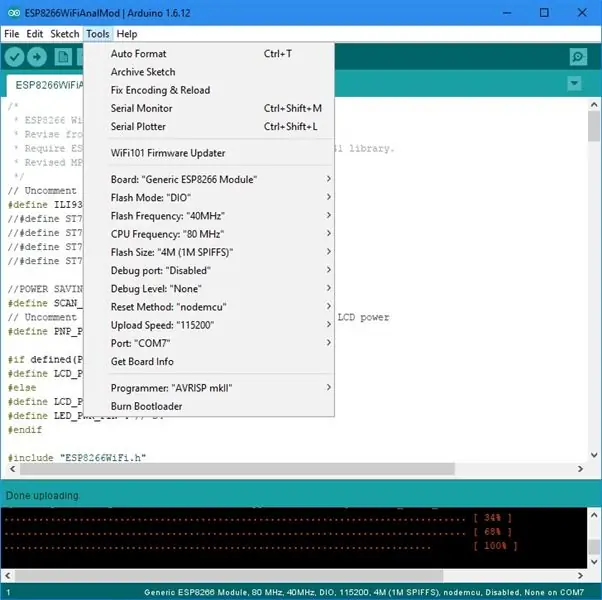
Dabar maitinkite plokštę 3.3v prie 3.3v kištuko ir prijunkite GND. Prijunkite FTDI USB į serijos keitiklį. Dabar galite užprogramuoti lentą tiesiog spustelėdami atsisiuntimo mygtuką. Kai tai padarysite keletą kartų, pamatysite šios mažos lentos vertę.

Aš tai panaudojau kurdamas „TicTac Super Wifi“analizatorių

Tikiuosi, kad tai jums bus naudinga.
Maikas
Rekomenduojamas:
Sukurkite savo plėtros lentą naudodami mikrovaldiklį: 3 žingsniai (su nuotraukomis)

Sukurkite savo plėtros lentą naudodami mikrovaldiklį: Ar kada nors norėjote sukurti savo kūrimo plokštę su mikrovaldikliu ir nežinojote, kaip tai padaryti. Šioje pamokoje aš jums parodysiu, kaip tai padaryti. Viskas, ko jums reikia, yra žinios apie elektroniką, grandinių projektavimas ir programavimas. Jei turite kokių nors užduočių
ESP-01 modulio programavimo plokštė: 12 žingsnių (su paveikslėliais)

ESP-01 modulio programavimo lenta: papildoma informacija ir dokumentų atnaujinimas čia mano svetainėjehttps: //www.mischianti.org/2019/01/14/esp-01-modules-programming-board/ESP-01 yra nebrangus esp8266 modulis, su įmontuotu WIFI. Jis buvo sukurtas kaip „Arduino WIFI“modulis, tačiau tai daugiau galios nei
Žaisti „Flappy Bird“žaidimą su „M5stack Esp32“pagrįsta „M5stick C“plėtros lenta: 5 žingsniai

Žaidžiame „Flappy Bird“žaidimą su „M5stack Esp32 Based M5stick C Development Board“: Sveiki, vaikinai, šiandien mes išmoksime įkelti „flappy bird“žaidimo kodą į „m5stack“pateiktą „m5stick c“kūrimo lentą. Šiam mažam projektui jums reikės šių dviejų dalykų: m5stick-c kūrimo lenta: https://www.utsource.net/itm/p/8663561.h
3 paprasti ESP8266 12X modulio programavimo būdai: 5 žingsniai (su paveikslėliais)

3 paprasti ESP8266 12X modulio programavimo būdai: Jei nesate susipažinę su ESP8266 mikrovaldikliu, tikrai jaučiu, kad praleidote! Šie dalykai yra neįtikėtini: jie yra pigūs, galingi ir, svarbiausia, turi įmontuotą „WiFi“! ESP8266 pradėjo savo kelionę kaip „WiFi“priedas laive
„Pasidaryk pats“„Attiny“programavimo skydas: 8 žingsniai (su paveikslėliais)

„Pasidaryk pats“„Attiny“programavimo skydas: jei ieškote mažos ir mažos galios „Arduino“plokštės, „Attiny“yra tikrai geras pasirinkimas, stebėtinai pasižymintis savo dydžiu. Jame yra 5 GPIO kaiščiai, iš kurių 3 yra analoginiai ir 2 - su PWM išvestimi. Jis taip pat yra labai lankstus
